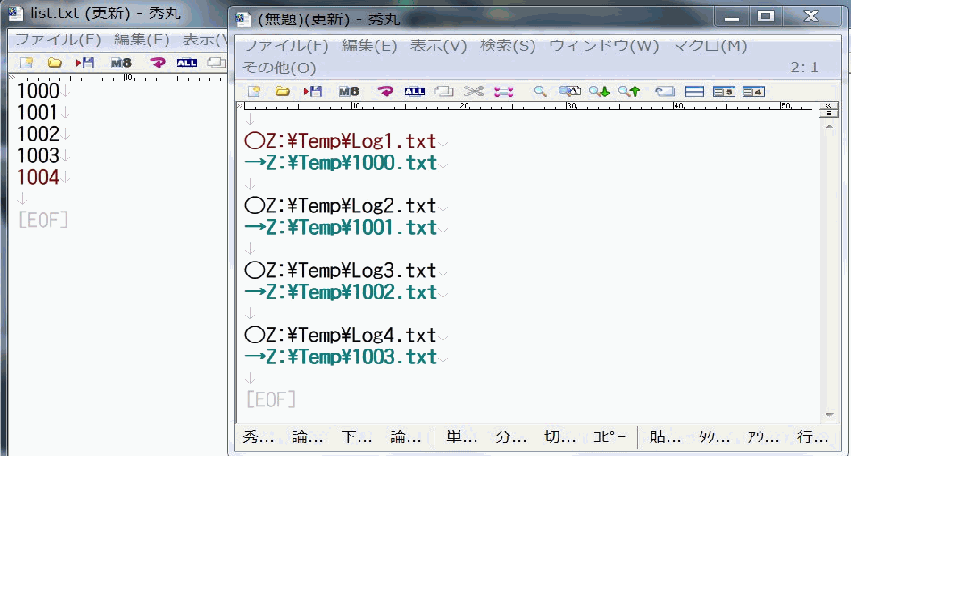| ここにも載せる予定の無かった自分(AKT)専用の秀丸マクロ (使ってる内になんだか便利になってきたようなので、思い切って。 元々改訂とか付けてたので、Ver.もあるし……タイトルとか履歴を付けていると結構まじめに作れるから。メッセージとかもまじめ。自分しか使わないのに。 で、解説等は基本的に作ってません。タイトルに「ぴくっ」ときたら落として、さらにマクロ本体内の解説と設定などで見当を付けて、使ってみて、それでだめなら、さくっと削除して下さい。 それでも、どーしても解説が欲しい人は、遠慮なくメールでどーぞ。即答は出来ませんが善処します、前向きに検討します、出来る限りのことはやります、小さな事からコツコツと。一度解説作ったらこのページにも置くでしょう。無駄がヤなだけ それと、改造改良は自由です(これはこのページのマクロに限りません。"Written by AKT)"のマクロに関しては全てです。ただ、履歴に改造した内容、誰々がした等を明記して下さい。その上であれば"AKT"も削除して貰ってかまいません。それをこんな所だけに書くヤツ)。それでいい感じになったら送りつけて下さい。ここに載せちゃいましょう。それでそれを僕が変えて、また変えてもらってと、リレー改訂が出来たらいいですね。夢か…) |
|
| NEW (2019.08.20) 検索文字行以外削除マクロ Ver1.0 (2019.06.23) +(おまけ)マウスでBOXコピーマクロ +(おまけ)表示幅以外削除マクロ(2019.08.17) |
・指定した文字列(マクロ内変数か実行前範囲選択か入力ダイアログ)を検索し、当該文字列を含む行以外の行を全て削除するマクロ。(任意行の抽出とも言える) 自分用のマクロを改造ついでに秀丸サイト投稿用に久々にガシガシブラッシュアップして、ようやく作業終了したとき… 一応グレップのフロントエンドとしては即実行とかファイル名毎設定とかあるんで、そんな無駄じゃないと思いますよ。投稿はしないけど…トホホ (おまけ)はただのおまけです。ユーザーメニューの選択中右ボタンに登録して使ってください。 |
| マクロ Compresser Ver1.04 (2015.07.09) |
・マクロを圧縮するマクロ。Comp版の作成に利用してた。 |
| 検索バッファ切替マクロ Ver1.21 (2016.04.28) 秀丸Ver3.09β5以降 Ver1.12 (2001.06.07) 秀丸Ver3.08以前で動作可能 |
・検索バッファを保存し、切り替えるマクロ。 |
| GV View Ver0.3 (2001.02.15) | ・秀丸上のファイル名リストで、GVのDDEサーバ機能を利用して表示させるマクロ。 ファイルの削除も出来る。 GV for Win32 (C) Copyright by とびた |
| 同行削除マクロ Ver1.01 (2001.05.11) | ・文書の中の同じ行を削除するマクロ。改行のみ行は無視する。 ・比較対象を[並びで検索]"する"・"しない"で、設定する。 ・起動時、[SHIFT]キー押下で[削除時、確認]"する"・"しない"を相互に切り替える。 |
| 画像ファイルリスト検索マクロ Ver1.5β3 (2001.09.22) | ・文書内の画像ファイル名を検索し、別ファイルリスト(ファイルリスト側は範囲指定が可能)と照合するマクロ。 また、実フォルダ内ファイルとの照合も可能。 ・対象拡張子はマクロ内変数定義に依る。デフォルトでは、 画像系:JPG,JPEG,GIF,PNG 追加分:LZH,ZIP,HTML ・"<a href>タグのリンク先、<img src>タグのファイル名を検索対象にも出来ます。 それぞれパスに当たる部分は無視しますが、メニュー選択時[CTRL]キー押下で、有効になります。 ・不一致ファイル名はクリップボードに転送します。 ○"Html<a href>タグリンク先(無条件)検索"、"パス有効"と組み合わせると、総リンク先取得になります。(派生的にそうなりました。もはや「画像ファイル」の冠はどうか?) ・リスト検索(行単位で検索文字列)にも対応。対象はあらゆる文書が可能です。(もう気にしないワケ) ・ いいソフトを発見! 「メモ帳トラッパー (c)Hiki Takehito」はIEからのメモ帳の立ち上げを任意のアプリケーションに変更出来るものです。メモ帳自体の起動も変更できます。秀ラーは必携でしょう。特にこのマクロでは便利。しかもシステムインなので導入・削除が容易です。これがフリーソフト(日本酒ウェアでした)とは……ひき氏に感謝。 |
| ツリー情報縮小化マクロ Ver1.3 (2001.08.22) | ・「エクスプローラ拡張メニュー Copyright
(c) Mt.Wide」の[ツリー情報をクリップボードへコピー]機能で作成したツリー情報を、縮小(ただの"+","-","|",空白,改行を削除)するマクロ。 上のマクロ解説で言うファイルリストは、このマクロで作ります。 |
| 文書更新マクロ Ver1.11 (1998.12.19) Ver1.2β1(1999.08.04)←ページ履歴に記載しません |
・文書を行単位で比較し、行を追加、または更新するマクロ。 関係ないかも。しかし、動作は少し変な感じ。これ以上いじる気もないしなー……使わない方がいいでしょう。(1999.06.26) いじってしまいました。少しだけ…(1999.08.04) |